Windows 伺服器磁碟分割調整大小問題故障排除
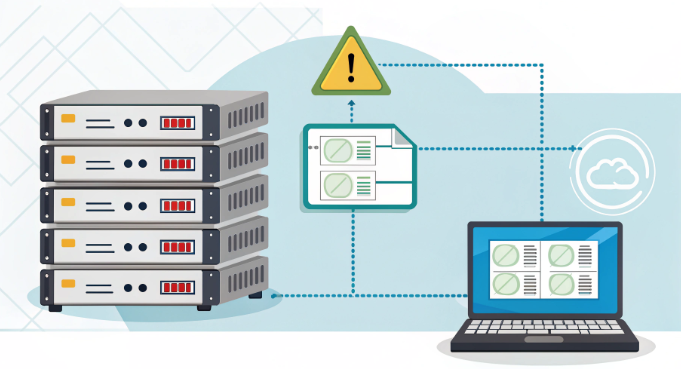
在管理Windows 伺服器環境時,磁碟分割調整大小是系統管理員經常遇到的關鍵操作。無論您是執行伺服器租用還是管理伺服器託管基礎設施,分割調整失敗都會嚴重影響伺服器效能和可靠性。在企業環境中,當處理需要持續運行的關鍵應用程式和資料庫時,這些問題變得特別具有挑戰性。本綜合指南將引導您了解分割調整大小問題的常見原因和進階解決方案,同時利用Windows 伺服器內建工具和企業級實用程式。
理解分割調整大小失敗
磁碟分割調整大小失敗通常源於多個技術因素,這些因素會使原本應該簡單的操作變得複雜。這些問題在不允許停機的伺服器環境中尤其關鍵。現代伺服器架構,特別是在虛擬化環境中,為分割管理增加了額外的複雜性層。理解根本原因對於實施有效的解決方案至關重要。
- 系統檔案鎖定阻止分割修改 – 通常由活動的資料庫程序、系統服務或防毒軟體引起
- 由長期檔案系統操作和頻繁資料修改導致的過度磁碟碎片
- 硬體級限制,包括RAID配置限制和儲存控制器限制
- 不相容的磁碟格式,特別是在處理動態磁碟或GPT分割時
- 活動的系統程序,包括Windows搜尋、磁碟區陰影複製或系統還原操作
- 虛擬機器管理程式環境中的快照相依性
- 阻止安全分割修改的檔案系統損壞或不一致
解決方案前檢查清單
在嘗試任何分割修改之前,執行適當的準備序列至關重要。這種系統化的方法有助於最小化風險並確保分割操作成功:
- 使用Windows 伺服器備份或企業級備份解決方案建立完整的系統備份:
– 透過還原測試驗證備份完整性
– 記錄備份位置和復原程序
– 確保備份包含系統狀態資料 - 使用進階參數執行CHKDSK:
chkdsk /f /r C:
– /f 修復檔案系統錯誤
– /r 定位壞扇區並復原可讀資訊 - 使用diskpart記錄當前分割配置:
– 匯出磁碟配置
– 對應磁碟區之間的相依關係
– 記錄任何特殊分割屬性 - 停用非必要服務:
– 識別資源密集型應用程式
– 暫時停止複製服務
– 暫停排程任務 - 必要時清除系統還原點:
– 透過系統保護設定管理
– 考慮對復原選項的影響
– 記錄刪除以供未來參考
進階故障排除方法
當標準磁碟管理工具失效時,考慮這些利用Windows 伺服器進階功能和PowerShell自動化的技術方法。這些方法在分割操作期間提供更大的控制和詳細回饋:
- 在提升權限的命令提示字元中執行Diskpart命令,使用擴充參數:
DISKPART
LIST DISK
SELECT DISK n
LIST PARTITION
DETAIL PARTITION
LIST VOLUME
SELECT VOLUME n
SHRINK QUERYMAX
EXTEND QUERYMAX
每個命令都提供關於分割限制和可用空間的重要資訊。 - 使用PowerShell進行進階分割管理:
Get-Partition | Format-Table -AutoSize
$maxSize = (Get-PartitionSupportedSize -DriveLetter D).SizeMax
Resize-Partition -DriveLetter D -Size $maxSize
Get-Disk | Where-Object PartitionStyle -eq "GPT" | Select-Object Number, Size, PartitionStyle
PowerShell命令提供更精細的控制和自動化功能。 - 實施WMI查詢以獲取詳細的磁碟資訊:
wmic diskdrive get size, model, interfacetype
wmic partition get name, size, type, bootable
處理系統檔案鎖定
系統檔案鎖定代表企業環境中分割管理最具挑戰性的方面之一。這些鎖定可能來自各種來源,需要系統化的調查和解決:
- 開啟資源監視器以識別鎖定程序:
– 導覽至磁碟選項卡
– 按檔案控制代碼或路徑過濾
– 識別特定的阻擋程序
– 記錄程序間的相依關係 - 使用程序資源管理器進行深入分析:
– 啟用下方窗格檢視以調查控制代碼
– 搜尋特定檔案控制代碼
– 分析程序樹的父子關係
– 監控系統服務互動 - 在採取適當預防措施的情況下暫時停用分頁檔:
wmic pagefile list /format:list
wmic computersystem set AutomaticManagedPagefile=False
wmic pagefileset delete
– 在此過程中監控系統效能
– 確保有足夠的RAM可用
– 規劃需要時的即時復原 - 處理VSS寫入器衝突:
vssadmin list writers
vssadmin list shadows
vssadmin delete shadows /all
– 記錄任何備份相依性
– 與備份排程協調
– 驗證應用程式一致性
碎片管理
過度碎片化可能顯著影響分割操作,特別是在高輸送量的伺服器環境中。實施這些企業級解決方案:
- 執行全面的碎片分析:
defrag C: /A /V > fragmentation_report.txt
defrag /C /H /X /I /V
– 產生詳細報告
– 識別嚴重碎片化的檔案
– 評估對效能的影響 - 執行進階碎片整理策略:
defrag C: /O /V /G
schtasks /create /tn "Weekly_Defrag" /tr "defrag C: /O" /sc weekly
– 針對特定工作負載最佳化
– 在低使用期間排程
– 監控進度和影響 - 實施企業碎片整理策略:
– 設定自動碎片整理臨界值
– 配置關鍵檔案的排除項目
– 建立監控和報告程序
– 與現有維護時段整合
硬體級解決方案
與硬體相關的分割問題需要系統化的方法,同時考慮儲存基礎設施的實體和邏輯組件。企業環境通常涉及需要謹慎處理的複雜儲存配置:
- 系統地更新儲存控制器驅動程式:
– 從製造商入口網站下載認證的驅動程式
– 首先在開發環境中測試
– 記錄回滾程序
– 驗證韌體相容性 - 檢查RAID配置參數:
– 驗證條帶大小最佳化
– 監控重建狀態
– 檢查控制器快取設定
– 分析效能指標:
Get-StorageReliabilityCounter | Select-Object DeviceId, Temperature, PowerOnHours
Get-PhysicalDisk | Select-Object FriendlyName, OperationalStatus, HealthStatus
- 驗證磁碟韌體版本:
– 建立韌體清單
– 檢查製造商公告
– 規劃分階段更新
– 在隔離環境中測試 - 全面監控S.M.A.R.T.狀態:
wmic diskdrive get status
Get-WmiObject Win32_DiskDrive | Select-Object Model, Status, Size
– 追蹤歷史趨勢
– 設定警報臨界值
– 實施預測性維護
緊急復原程序
當分割操作發生災難性失敗時,擁有明確定義的復原協定變得至關重要。這些程序應該定期測試並根據環境變化更新:
- 使用進階選項啟動Windows復原環境(WinRE):
– 透過啟動媒體存取
– 使用基於網路的復原
– 配置遠端存取(如需要)
– 準備復原工具:
reagentc /enable
reagentc /boottore
bcdboot C:\Windows /s S: /f ALL
- 使用REAGENTC進行復原分割驗證:
REAGENTC /INFO
REAGENTC /SETREIMAGE /PATH \\server\share\recovery
REAGENTC /DISABLE
REAGENTC /ENABLE
– 驗證復原映像完整性
– 測試復原程序
– 記錄復原點 - 部署離線分割管理解決方案:
– 從專用媒體啟動
– 使用基於網路的工具
– 實施遠端管理
– 監控進度指標 - 執行分割表復原操作:
– 首先備份分割表
– 使用專用復原工具
– 驗證資料完整性
– 測試已復原的分割
未來操作的最佳實務
在伺服器環境中實施健全的預防措施可以顯著減少與分割相關的事件。考慮這些企業級實務:
- 維護定期備份排程:
– 實施多層備份策略
– 定期驗證備份完整性
– 測試還原程序
– 記錄復原時間目標 - 監控磁碟空間使用:
Get-WmiObject Win32_LogicalDisk | Select-Object DeviceID, Size, FreeSpace | Format-Table
Get-Volume | Where-Object {$_.SizeRemaining -lt 10GB}
– 設定警告臨界值
– 實施趨勢分析
– 規劃容量升級 - 安排定期維護時段:
– 與業務單位協調
– 記錄維護程序
– 準備回滾計劃
– 首先在開發環境中測試 - 記錄分割修改:
– 使用變更管理系統
– 追蹤效能影響
– 更新配置資料庫
– 維護稽核追蹤 - 保持系統韌體更新:
– 遵循供應商建議
– 徹底測試更新
– 維護韌體清單
– 記錄更新程序
監控和維護
建立一個能夠及早預警潛在分割相關問題的強大監控系統。企業級監控應該涵蓋儲存基礎設施的多個層面:
- 配置具有複雜臨界值的磁碟空間警報:
– 設定分級警告級別
– 實施預測分析
– 監控成長趨勢:
Get-WmiObject Win32_PerfFormattedData_PerfDisk_LogicalDisk |
Select-Object Name, PercentFreeSpace, AvgDiskQueueLength
- 監控分割健康指標:
– 追蹤讀/寫延遲
– 監控IOPS效能
– 分析佇列深度:
Get-Counter '\LogicalDisk(*)\Avg. Disk sec/Read' |
Select-Object -ExpandProperty CounterSamples
- 系統地追蹤碎片化水準:
– 安排定期分析
– 監控檔案分布
– 評估最佳化需求:
Get-WmiObject -Class Win32_Volume |
Select-Object DriveLetter, FileSystem, Capacity, FreeSpace |
Format-Table -AutoSize
- 設定自動維護任務:
– 配置維護排程
– 實施錯誤報告
– 建立升級程序
– 記錄介入臨界值
效能最佳化技術
除了基本的分割管理之外,實施效能最佳化策略可以預防未來問題並提高整體伺服器效率:
- 實施儲存分層:
– 按存取模式分類資料
– 配置自動移動策略
– 監控層級使用情況
– 最佳化快取設定 - 配置分割對齊:
– 驗證磁區邊界
– 針對儲存架構最佳化
– 考慮RAID配置
– 記錄對齊設定 - 最佳化檔案系統參數:
– 調整叢集大小
– 配置元資料放置
– 最佳化日誌設定
– 監控效能影響
成功管理Windows 伺服器磁碟分割需要全面理解硬體和軟體組件。無論您是營運伺服器租用服務還是維護伺服器託管伺服器,這些企業級解決方案都為處理分割管理挑戰提供了強大的框架。請記住維護詳細的文件,實施適當的變更控制程序,並在嘗試任何重要的分割修改之前始終驗證備份。透過遵循這些指導原則和最佳實務,系統管理員可以確保可靠和高效的伺服器營運,同時最小化分割相關事件的風險。

